このチュートリアルでは、DropboxLinuxリポジトリからUbuntu18.04LTSデスクトップにDropboxをインストールする方法を紹介します。 DropboxLinuxのダウンロードページからインストーラーをダウンロードすることはありません。そのページのインストーラーは古くなっているためです。
公式リポジトリからUbuntu18.04にDropboxをインストールする方法
Dropboxアカウントをまだお持ちでない場合は、ここをクリックしてサインアップしてください。次に、ターミナルウィンドウを開き、次のコマンドを実行して、Dropboxのソースリストファイルを作成します。 Nanoは、ターミナルでテキストファイルを編集できるコマンドラインテキストエディタです。
sudo nano /etc/apt/sources.list.d/dropbox.list
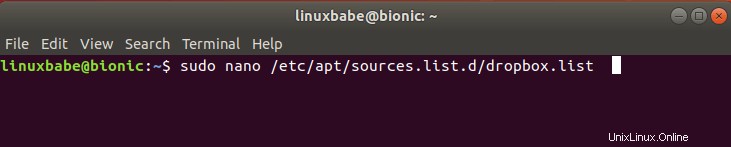
このファイルに次の行を追加します。
deb [arch=i386,amd64] http://linux.dropbox.com/ubuntu bionic main
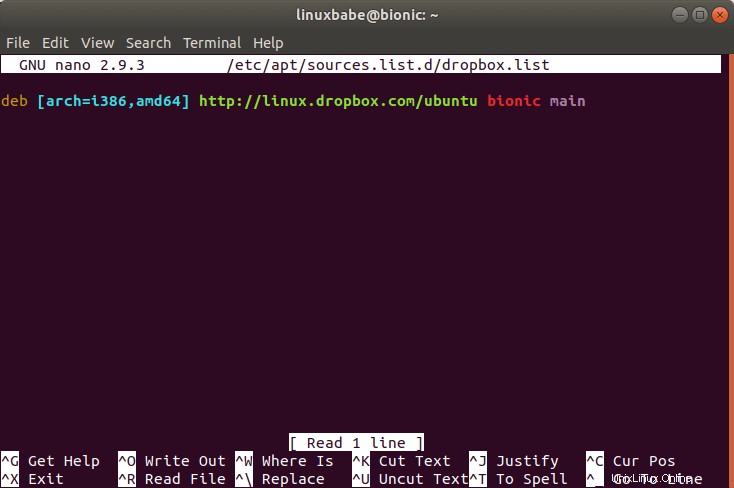
Nanoテキストエディタでファイルを保存するには、 Ctrl + Oを押します。 、Enterキーを押して確認します。ファイルを終了するには、 Ctrl + Xを押します。 。次に、次のコマンドを実行して、DropboxGPGキーをUbuntu18.04システムにインポートする必要があります。
sudo apt-key adv --keyserver keyserver.ubuntu.com --recv-keys 1C61A2656FB57B7E4DE0F4C1FC918B335044912E
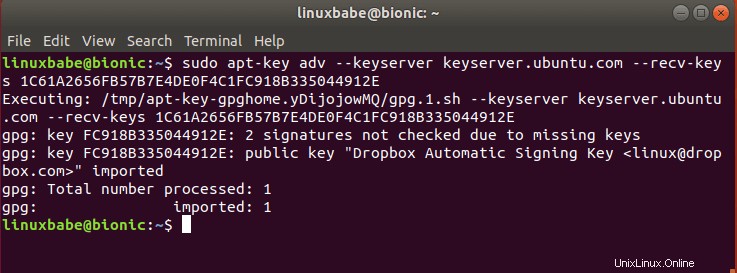
次のエラーが表示された場合:
gpg: keyserver receive failed: no keyserver available
または
gpg: keyserver receive failed: No data
別のキーサーバーを使用して、このエラーを修正できます。したがって、 keyserver.ubuntu.comの代わりに pgp.mit.eduを使用できます 。
sudo apt-key adv --keyserver pgp.mit.edu --recv-keys 1C61A2656FB57B7E4DE0F4C1FC918B335044912E
次に、ローカルパッケージインデックスを更新し、Dropboxをインストールします。
sudo apt update sudo apt install python3-gpg dropbox
パッケージpython-gpgmeに注意してください Dropboxがバイナリ署名を検証するために使用する、はUbuntu18.04リポジトリに存在しなくなりました。後継者はpython3-gpg 。また、 dropbox 単なるヘルパーパッケージです。実際のDropboxバイナリではありません。
これで、アプリケーションメニューからDropboxGUIインストーラーを起動できます。
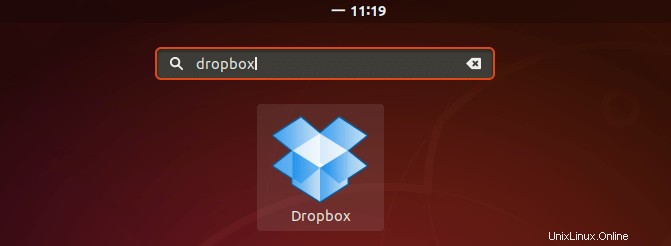
次のコマンドを実行して、ターミナルから起動することもできます。 -i オプションは、Dropboxデーモンがインストールされていない場合にインストールを試みます。
dropbox start -i
[OK]をクリックしてデーモンをインストールします。
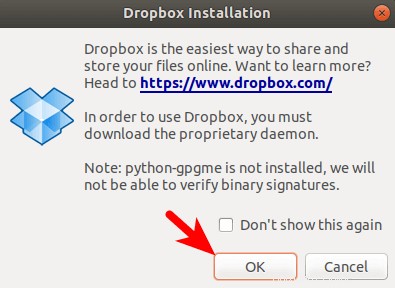
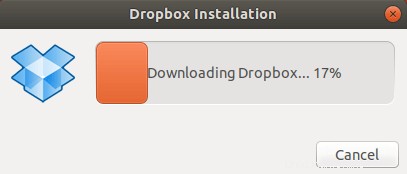
Dropboxデーモンがインストールされると、新しいタブがWebブラウザーで開き、コンピューターをDropboxアカウントにリンクするように求められます。
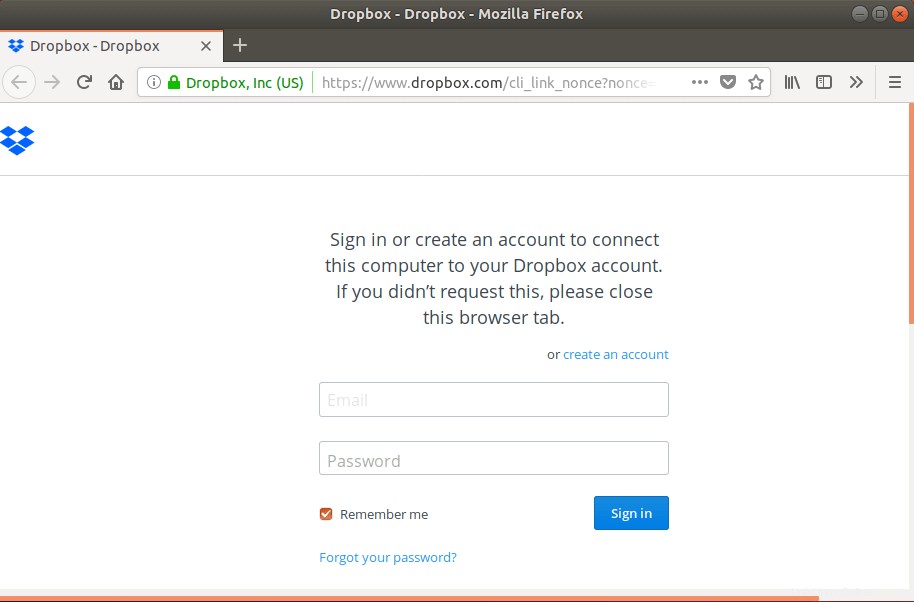
これで、Ubuntu18.04デスクトップでDropboxを使用できます。 Dropbox Linuxクライアントは、HTTP、SOCKS4、およびSOCKS5プロキシをサポートします。 Dropbox Preferencesでプロキシを設定できます>プロキシ 。これは、国または地域でDropboxへのアクセスが禁止されている場合に役立ちます。独自の高速プロキシサーバーをセットアップする場合は、このShadowsocksチュートリアルに従ってください。
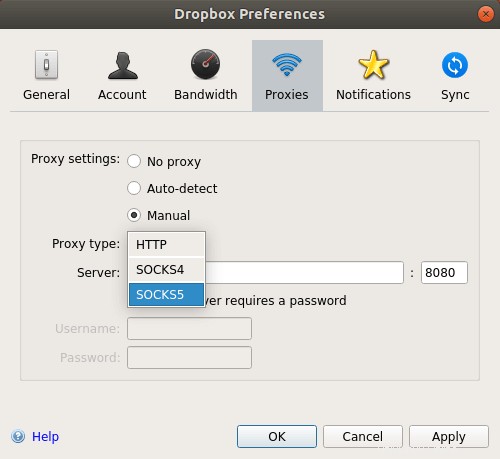
デフォルトでは、Dropboxはログイン時に自動的に起動します。これを無効にするには、次のコマンドを実行できます:
dropbox autostart n
自動起動を再度有効にするには、
を実行しますdropbox autostart y
Dropboxコマンドラインの使用法の詳細については、次のコマンドを発行してください:
man dropbox
ドロップボックスが同期していませんか?
まず、 dropbox updateを実行します ドロップボックスを最新の安定バージョンに更新するコマンドを実行してから、ドロップボックスを再起動します。 同期の一時停止をクリックする必要がある場合があります 、次に同期の再開 それを機能させるために。
それでも問題が解決しない場合は、既存のDropboxインストールを削除してみてください。
rm ~/.dropbox ~/.dropbox-dist/
次に実行します
dropbox update
Dropboxを更新できませんか?
Dropboxの更新時に次のエラーメッセージが表示されたが、インターネット接続が機能していることを確認した場合。次に、DropboxコマンドはおそらくIPv6プロトコルを使用しようとしていますが、コンピューターはIPv6プロトコルを使用してインターネットに接続できないため、UbuntuでIPv6を無効にする必要があります。

ヘッドレスUbuntuサーバーにDropboxをインストールする方法
プロセスは少し異なります。次の記事を読んでください。
- ヘッドレスUbuntuサーバーにDropboxをインストールする方法
Dropboxファイルの暗号化
Dropboxなどのクラウドストレージプロバイダーにファイルを保存するときにプライバシーとセキュリティが心配な場合は、以下のチュートリアルに従ってファイルを暗号化できます。
- UbuntuデスクトップとサーバーでDropboxファイルを暗号化する2つの方法
このチュートリアルが、Ubuntu18.04デスクトップにDropboxをインストールするのに役立つことを願っています。いつものように、この投稿が役に立った場合は、無料のニュースレターを購読して新しいチュートリアルを入手してください。気をつけて。